请在“答题”菜单下选择“演示文稿”命令,然后按照题目要求再打开相应的命令,完成下面的内容,具体要求如下:
注意:下面出现的所有文件都必须保存在考生文件夹下。
打开考生文件夹下的演示文稿PPT.ppt,按照下列要求完成对此文稿的修饰并保存。
(1)在第一张幻灯片标题处键入“丢手绢”文字,设置成隶书、倾斜、48磅,红色(请用自定义标签的红色250,绿色0,蓝色0)。剪贴画部分的动画设置为“进入效果—基本型—盒状”、“内”,标题和文本为“进入效果—基本型—盒状”、“外”。动画顺序为先标题、再对象、后文本。将第一张幻灯片移动到最后,作为第二张幻灯片。
(2)使用演示文稿设计中的“Edge.pot”模板来修饰全文。全部幻灯片的切换效果设成“向右上插入”。
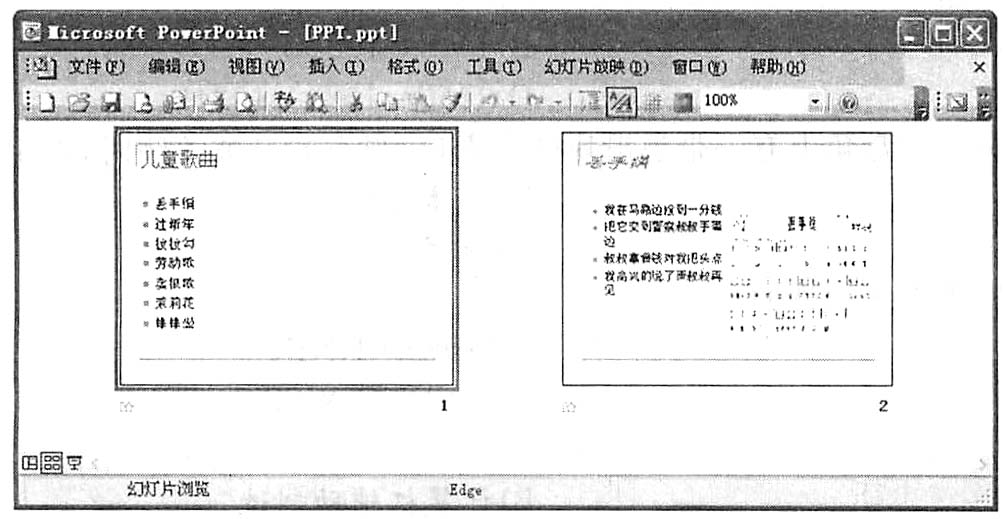
参考答案:[解题步骤]
步骤1 在“考试模拟系统”中选择“答题→演示文稿→PPT”命令,将演示文稿“PPT.ppt”打开。在第一张幻灯片的主标题处输入文本“丢手绢”。选定文本后,选择“格式→字体”命令,在弹出的“字体”对话框“中文字体”中选择“隶书”,在“字形”中选择“倾斜”,在“字号”中输入“48”。
步骤2 在“颜色”中选择“其他颜色”命令,在弹出的“颜色”对话框“自定义”选项卡的“红色”中输入“250”,在“绿色”中输入“0”,在“蓝色”中输入“0”,连续单击“确定”按钮完成设置。
步骤3 首先选定设置动丽的图片,然后选择“幻灯片放映→自定义动画”命令,弹出“自定义动画”任务窗格,在“添加效果”中选择“进入→盒状”,在“方向”中选择“内”;随后再选定设置动画的文本,选择“幻灯片放映→自定义动画”命令,弹出“自定义动画”任务窗格,在“添加效果”中选择“进入→盒状”,在“方向”中选择“外”。同理设置标题的动画效果。在任务窗格中部,用鼠标拖动对象名称可以调整动画播放的顺序。
步骤4 将鼠标光标移动到窗口左边的大纲视图中,选中第一张幻灯片的缩位图,将其拖动到第二张幻灯片的后面。
步骤5 选择“格式→幻灯片设计”命令,在屏幕右侧弹出“幻灯片设计”任务窗格,单击窗格下方的“浏览”按钮,打开“应用设计模板”对话框,打开“Presentation Designs”文件夹,选择对应的模板名,单击“应用”按钮即可。
步骤6 选择“幻灯片放映→幻灯片切换”命令,在弹出的“幻灯片切换”任务窗格中单击“向有上插入”,并单击“应用于所有幻灯片”按钮。
